3 Einfache Möglichkeiten Um LINE Auf Ein Neues Handy Zu Übertragen

Geschrieben von Bastian Günter | Nov 13, 2025
"Ich habe kürzlich ein neues Smartphone gekauft und möchte meinen Line-Chatverlauf vom vorherigen auf dieses Smartphone übertragen. Ist das ohne Datenverlust möglich? Wenn ja, welche schnellen und bequemen Möglichkeiten gibt es dann, LINE zu übertragen?
Seitdem die Bedenken hinsichtlich des Umgangs von Google und Facebook mit dem Datenschutz der Nutzer in den letzten zwei Jahren gewachsen sind, suchte man nach guten Alternativen zu Diensten wie WhatsApp. Glücklicherweise sind Apps wie LINE die Antwort auf die Gebete aller. Es handelt sich dabei um eine intuitive, kostenlose Anruf- und Messaging-Plattform, die von Menschen mit iPhones und Android-Geräten genutzt wird, um miteinander zu kommunizieren. Sie können Videos, Audios und Texte mit Ihren Liebsten teilen. Die Frage stellt sich jedoch, wenn Sie ein neues Smartphone bekommen und beabsichtigen, all Ihre süßen Erinnerungen auf dem neuen Gerät zu speichern. Glücklicherweise werden Sie mit Hilfe unseres vollständigen Guides nicht nur eine, sondern drei einfache Methoden lernen, um den LINE-Chatverlauf auf ein neues Handy zu übertragen.
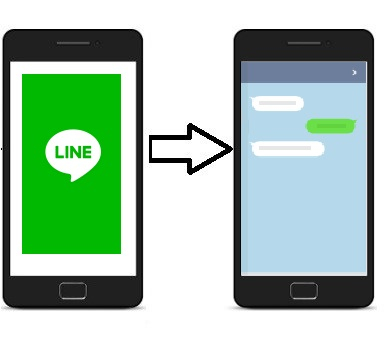
Teil 1. LINE als iOS-Nutzer auf ein neues Handy via iCloud übertragen
Wenn Sie alle Ihre LINE-Nachrichten über iCloud auf Ihr neues iPhone übertragen möchten, müssen Sie zunächst ein Backup des Chats auf Ihrem vorherigen iPhone erstellen. Zuvor sollten Sie prüfen, ob Sie über die notwendigen Software-Versionen verfügen, um einen solchen Vorgang durchzuführen.
Wie man ein LINE-Chat-Backup auf iCloud erstellt:
Hier ist die Liste der Dinge, die Sie benötigen:
- • LINE-Version 6.4.0 oder neuer
- • iOS-Version 8.1 oder neuer
- • iCloud-Konto
Sobald Sie alle Kästchen abgehackt haben, sind Sie bereit, ein Backup Ihres LINE-Chats zu erstellen. Hier ist die Schritt-für-Schritt-Liste mit Anweisungen für Sie:
- • Tippen Sie in der LINE-App auf das Symbol "Mehr" und gehen Sie zu "Einstellungen".
- • Sie werden das Symbol "Chats" in der Liste sehen. Tippen Sie einfach darauf.
- • Gehen Sie zu "Sicherung des Chatverlaufs".
- • Suchen Sie nun die Option "Jetzt sichern".
- • Sie finden Ihr LINE-Chat-Backup auf Ihrem iCloud-Konto.
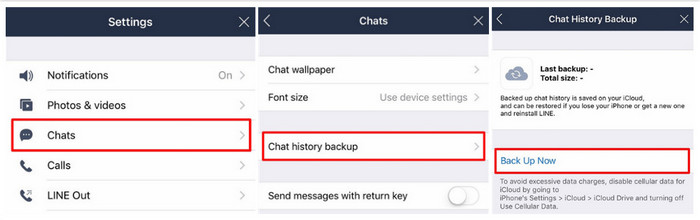
Sie sollten beachten, dass der oben erwähnte Prozess Ihre Abbilder mit dem Chat speichert. Wenn Sie die Elemente dauerhaft speichern möchten, speichern Sie sie einfach auf der iCloud.
So stellen Sie das Backup auf dem neuen iPhone wieder her:
Hier sind die Schritte zur Wiederherstellung Ihres alten LINE-Chats auf dem neuen Handy:
- • Installieren Sie die LINE-App für iOS auf Ihrem Telefon und schalten Sie Ihre iCloud-App ein.
- • Gehen Sie zur LINE-App und klicken Sie auf "Einstellungen" im Reiter "Mehr".
- • Tippen Sie auf "Chat-Verlauf wiederherstellen".
- • Sie finden alle Ihre alten Chats wieder in der LINE-App des neuen iPhones.
Teil 2. LINE als Android-Nutzer auf ein neues Handy via Google Drive übertragen:
Die Methode zur Übertragung von LINE auf ein neues Android-Handy ähnelt den oben erwähnten. Sie benötigen dafür jedoch ein Google Drive-Konto anstelle von Apple iCloud.
Wie man ein Line Chat Backup auf Google Drive erstellt:
Hier ist die Methode zur Durchführung der Chat-Sicherung:
Schritt 1. Öffnen Sie die LINE-App auf Ihrem alten Android-Handy.
Schritt 2. Suchen Sie die Option "Freunde" und tippen Sie sie an. Und gehen Sie zu "Einstellungen".
Schritt 3. Wählen Sie "Chats".

Schritt 4. Drücken Sie einfach auf die Option "Chat-Verlauf sichern und wiederherstellen".
Schritt 5. Tippen Sie auf "Backup auf Google Drive", und die Oberfläche beginnt mit der Erstellung des Backups auf dem Cloudspeicher.

Wiederherstellen des Backups auf dem neuen Android-Telefon:
Hier sind die Schritte zur Wiederherstellung aller gespeicherten Chats auf dem neuen Android-Handy:
Schritt 1. Installieren Sie die LINE-App aus dem Google Play Store.
Schritt 2. Geben Sie Ihre Anmeldedaten ein und tippen Sie auf das Symbol "Freunde".
Schritt 3. Gehen Sie zu Einstellungen, wie in der obigen Anleitung erwähnt, und tippen Sie auf das Symbol "Chats".
Schritt 4. Tippen Sie erneut auf "Chat-Verlauf sichern und wiederherstellen" und drücken Sie auf "Wiederherstellen".

Teil 3. LINE auf ein neues Handy mit der MobileTrans-Software übertragen
Wenn Sie die oben genannten Methoden etwas zu technisch finden, dann können Sie jederzeit die Dienste der Software MobileTrans - WhatsApp übertragen von Wondershare nutzen. Alles, was Sie tun müssen, ist, beide Handys mit Ihrem Windows-PC oder Mac-Computer zu verbinden und die Anwendung den Rest erledigen zu lassen. Hier sind einige der einzigartigen Funktionen von MobileTrans:
- • Vollständige plattformübergreifende Abdeckung von mehr als 3500 Smartphones
- • Unterstützt über 15 Dateiformate einschließlich Medien- und Dokumentdateien
- • Bietet Datenaustausch über alle Smartphones hinweg an
- • Ermöglicht Chat-Backups von Diensten wie LINE, WhatsApp und anderen
- • Unterstützt die Übertragung von Daten aus den Cloud-Diensten iCloud/Google Drive auf jedes verfügbare Smartphone
Hier ist die einfache Lösung in drei Schritten, um den LINE-Chatverlauf eines einzelnen Kontos von einem iPhone auf ein anderes zu übertragen:
Schritt 1. Die MobileTrans-App starten:
Öffnen Sie die MobileTrans-Anwendung. Sobald Sie die Oberfläche sehen, klicken Sie auf den Reiter "Übertragen" unter dem Abschnitt "WhatsApp übertragen".

Schritt 2. Altes Smartphone mit dem Computer verbinden:
Verbinden Sie Ihr altes iPhone mit dem Computer. Klicken Sie auf den Reiter "LINE". Klicken Sie von dort aus auf die Backup-Option und die Oberfläche wird Ihr Handy erkennen.

Schritt 3. LINE-Nachrichten übertragen:
MobileTrans beginnt mit der Erstellung eines Backups aller Ihrer verfügbaren LINE-Nachrichten.

Schritt 4. Den LINE-Chat auf dem neuen Handy wiederherstellen:
Wiederholen Sie das Verfahren aus Schritt 2 und 3, indem Sie Ihr neues iOS-Handy mit dem Computer verbinden und den Abschnitt "WhatsApp übertragen" öffnen. Klicken Sie auf das LINE-Symbol und klicken Sie auf "Wiederherstellen". Die Oberfläche wird das LINE-Chat-Backup erkennen und Sie auffordern, die gewünschten Optionen auszuwählen.

Klicken Sie auf "Starten", um den Chat-Wiederherstellungsprozess zu starten und warten Sie, bis er abgeschlossen ist. MobileTrans wird Sie benachrichtigen, sobald alle Dateien wiederhergestellt wurden. Das war's schon!

Unterm Strich:
Jetzt haben Sie die drei einfachen Methoden kennen gelernt, um den LINE-Chatverlauf ohne Probleme und technische Schwierigkeiten auf Ihr neues Handy zu übertragen. Wenn Sie kein Konto auf einem Cloud-basierten Speicher haben, brauchen Sie sich keine Sorgen zu machen, denn mit der Unterstützung von MobileTrans können Sie alle Ihre LINE-Nachrichten im Handumdrehen übertragen. Zögern Sie nicht, diesen Artikel mit Ihren Bekannten zu teilen, die Probleme haben, ihr LINE-Konto auf ein neues Handy zu übertragen.
Weitere Artikel empfohlen:
Alle Kategorieren


MobileTrans - WhatsApp Übertragen



Bastian Günter
chief Editor